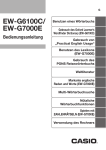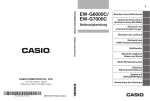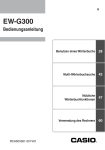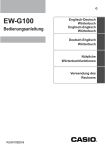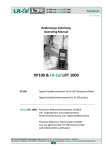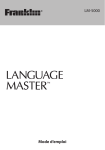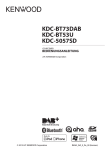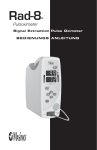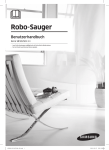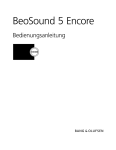Download EW-G550C_WB - Support
Transcript
G EW-G550C Bedienungsanleitung Benutzen eines Wörterbuchs Multi-Wörterbuchsuche Nützliche Wörterbuchfunktionen Verwendung des Rechners Wichtig! Bitte bewahren Sie die gesamte Benutzerdokumentation für späteres Nachschlagen auf. Manufacturer: CASIO COMPUTER CO., LTD. 6-2, Hon-machi 1-chome, Shibuya-ku, Tokyo 151-8543, Japan Responsible within the European Union: CASIO EUROPE GmbH Casio-Platz 1, 22848 Norderstedt, Germany (Diese Markierung trifft nur auf EU-Länder zu.) • Dieses Produkt schließt die FontAvenue® Schriftart(en) ein, die unter Lizenz von der NEC Corporation verwendet wird (werden). FontAvenue ist eine eingetragene Marke der NEC Corporation. • Andere in dieser Bedienungsanleitung und in den Inhalten dieses Produkts verwendete Firmen- und Produktnamen sind eventuell Marken oder eingetragene Marken anderer. Auspacken Batterie Vorbereitung Kontrollieren Sie beim Auspacken des elektronischen Wörterbuchs, dass diesem die folgenden Artikel beigepackt sind. • Eine Alkalibatterie Größe AA (Mignon) Es kann auch noch weiteres Zubehör enthalten sein. • Verwenden Sie nur eine Batterie aus der Liste empfohlener Batterien (Seite 73). Verwenden Sie keine Batterie, die in der Liste nicht enthalten ist. Die Batterieeigenschaften und eine Batterie, die nicht den Spezifikationen des elektronischen Wörterbuchs entspricht, können Betriebsprobleme verursachen oder dazu führen, dass der angegebene Betrieb pro Batterieladung nicht erreicht wird. • Eine aufladbare Batterie oder ein Batterieladegerät sind beim elektronischen Wörterbuch nicht inbegriffen. Wenn Sie eine aufladbare Batterie und ein Batterieladegerät verwenden möchten, besorgen Sie sich diese bitte beim Fachhändler, Großhändler oder einer anderen Stelle. • Die diesem elektronischen Wörterbuch beigepackte Originalbatterie ist durch Transport, Lagerung usw. bedingt nicht mehr voll geladen. Dadurch bietet die Originalbatterie eventuell nicht die volle in den technischen Daten (Seite 76) angegebene Betriebsdauer. 1 Erstes Einlegen der Batterie Bevor Sie Ihr elektronisches Wörterbuch zum ersten Mal benutzen, führen Sie unbedingt die folgenden Schritte zum Einsetzen der mitgelieferten Alkalibatterie Größe LR6 bzw. AA aus. 1 Drücken Sie den Batteriefachdeckel an der in der Illustration gezeigten Stelle an, schieben Sie den Deckel dabei in Pfeilrichtung auf und nehmen Sie ihn ab. 2 Legen Sie die Batterie ein und setzen Sie den Batteriefachdeckel wieder ein. • Setzen Sie die Batterie mit dem Minuspol (-) auf die Feder im Batteriefach an und drücken Sie sie dann mit dem Pluspol (+) in das Fach, wobei darauf zu achten ist, dass das Band unter der Batterie durchgeführt ist. 2 Band Richtige Anordnung • Kein Vorstehen der Feder an der Seite. • Band lang gezogen und unter der Batterie nicht gefaltet. • Batteriepole (Seiten + und - ) richtig ausgerichtet. 3 Drücken Sie mit einem Kugelschreiber oder ähnlichen spitzen Objekt den RESETKnopf auf der Rückseite des elektronischen Wörterbuchs. • Verwenden Sie zum Drücken des RESET-Knopfes keine Zahnstocher, Bleistifte oder anderen Objekte, bei denen die Spitze leicht abbrechen kann. Das Wörterbuch könnte dadurch beschädigt werden. 4 RESET-Knopf Öffnen Sie Ihr elektronisches Wörterbuch, wie es in der Abbildung dargestellt ist. • Dies ruft die Anzeige für die Batterie-Einstellung ins Display. 3 5 Kontrollieren Sie, dass „● Alkali“ als Batterietyp gewählt ist. • Wenn Sie anstelle der OriginalAlkalibatterie eine handelsübliche aufladbare Batterie verwenden, und bewegen Sie bitte mit den Cursor (●) zu „Ni-MH (wiederaufladbare)“. 6 Drücken Sie , wenn die Batterie-Einstellung wunschgemäß erfolgt ist. • Dies ruft eine Bestätigungsabfrage auf. 7 Bewegen Sie mit den Cursor (●) zu „Ja“ und drücken Sie dann . • Dies ruft die SpracheinstellungAnzeige in das Display. 8 Bewegen Sie den Cursor (●) mit Einstellung. und zur gewünschten • Eingeblendete Meldungen, Titel, Icon-Texte und anderer Text werden in der hier gewählten Sprache angezeigt. • Die Bildschirm-Abbildungen in dieser Bedienungsanleitung zeigen die Anzeigen bei Wahl von „Deutsch“ als Sprache. 9 Drücken Sie , nachdem Sie die gewünschte Sprache eingestellt haben. • Hieraufhin erscheint die MENÜAnzeige. • Sie können auch die Anzeigehelligkeit und andere Einstellungen des elektronischen Wörterbuchs konfigurieren (Seite 61). 4 Anzeigehelligkeit und Batterielebensdauer Die Anzeigehelligkeit des elektronischen Wörterbuchs kann in fünf Stufen eingestellt werden. • Die werksseitige Voreinstellung ist Stufe 3. Die Anzeigehelligkeit wird automatisch auf Stufe 1 gedimmt, wenn länger als circa 30 Sekunden (bei Vorgabeeinstellung) keine Bedienung erfolgt. Danach bewirkt jegliche Betätigung, dass die Anzeigehelligkeit wieder auf die ursprünglich eingestellte Stufe zurückschaltet. • Sie können die Anzeigehelligkeit und die Zeit einstellen, nach der die Displaybeleuchtung sich ausschaltet. Siehe „Leuchtdauer-Einstellung“ und „Helligkeitseinstellung“ (Seite 62). Der gegenwärtige Batteriestand wird durch ein Symbol oben rechts in der MENÜ-Anzeige dargestellt. Symbol für Batteriestand Batteriestand 3 Batteriestand 2 Batteriestand 1 • Die Stromversorgung schaltet ab und die Anzeige blendet aus, wenn der Batteriestand 0 erreicht. • Bei Batteriestand 1 kann es vorkommen, dass das elektronische Wörterbuch nicht ordnungsgemäß funktioniert, plötzlich abschaltet oder andere Störungen auftreten. Bei Anzeige von Batteriestand 1 sollten Sie die Batterie also so rasch wie möglich auswechseln. 5 Batteriebetriebsdauer • Längere Verwendung einer hellen Displayeinstellung und längeres Beleuchten des Displays kann die Batteriebetriebsdauer verkürzen. • Bei niedriger Batterieladung kann es vorkommen, dass sich das elektronische Wörterbuch ohne vorherige Batteriezustand-Warnung plötzlich ausschaltet oder die Anzeige für die Batterie-Einstellung erscheint. Batterie Alkalibatterie Aufladbare NickelMetallhydridBatterie *1 *2 *3 6 Betriebsbedingungen Wiederholzyklus mit 5 Minuten Eingabe und Suche und 55 Minuten Anzeige des EnglischEnglisch-Wörterbuchs pro Stunde Wiederholzyklus mit 5 Minuten Eingabe und Suche und 55 Minuten Anzeige des Englisch-EnglischWörterbuchs pro Stunde *1 Ungefähre Batteriebetriebsdauer *2 50 Stunden *1 40 Stunden*3 Anzeigehelligkeit Anzeigehelligkeitsstufe 3, Display nach 30 Sekunden gedimmt. Neue Alkalibatterie oder neue, voll geladene aufladbare Batterie bei einer Umgebungstemperatur von 25°C. Die Batteriebetriebsdauern sind ungefähre Angaben und dienen nur zur Orientierung. Auf aufladbare Batterie SANYO eneloop bezogene Orientierungswerte. Inhalt Vorbereitung 1 Auspacken .............................................................................. 1 Batterie .................................................................................... 1 Erstes Einlegen der Batterie ................................................ 2 Anzeigehelligkeit und Batterielebensdauer ....................... 5 Einleitung 10 Wichtige Vorsichtsmaßregeln ............................................ 10 Bezeichnung der Teile ......................................................... 13 Öffnen des elektronischen Wörterbuchs.............................13 Anzeigeformate .................................................................... 14 Ein- und Ausschalten der Stromversorgung.................... 15 Grundbedienung 16 Grundbedienung .................................................................. 16 Wahl eines Modus..................................................................16 Wahl eines Stichworts oder Anzeigeeintrags .....................18 Scrollen zwischen den Anzeigen..........................................19 Rückschalten auf eine vorhergehende Operation ..............19 Betrachten einer Listenanzeige ............................................19 Aufrufen eines anderen Begriffs...........................................19 Verwendung der Wörterbuchanleitung............................. 20 Eingabe von Zeichen 22 Eingabe von alphabetischen Zeichen ............................... 22 Eingabe von Zahlen ............................................................. 23 Korrektur eines Eingabefehlers ......................................... 24 7 Benutzen eines Wörterbuchs 25 Wörterbücher und Funktionen ....................................................... 25 Stichwort suchen ................................................................. 27 Aufrufen von Details zu einem Begriff (Idiome, Beispiele, Kommentare) ............................................... 29 Aufrufen von Idiomen ........................................................... 29 Aufrufen von Beispielen und Kommentaren....................... 30 Nachschlagen eines Begriffs mit nicht genau bekannter Schreibweise ............................................... 31 Rechtschreibprüfung und Grundformsuche (Rechtschreibprüfung/Grundform-Suche) ................ 33 Nachschlagen von Idiomen (Idiomsuche) ........................ 35 Nachschlagen von Beispielen (Beispielsuche) ................ 36 Betrachten des Writing Tutor ............................................. 37 Nachschlagen der Rechtschreib- und Zeichensetzungsregeln nach Kategorien (Kategoriensuche) ......................................................... 38 Multi-Wörterbuchsuche 39 Multi-Wörterbuchsuche ...................................................... 39 Nachschlagen desselben Begriffs in mehreren Wörterbüchern (Stichwortsuche) ................................ 40 Nachschlagen von Beispielen und Idiomen in mehreren Wörterbüchern (Beispiel- und Idiomsuche)............... 41 Spezifizierung der Wörterbuch-Anzeigereihenfolge für die Trefferliste ................................................................. 42 Nützliche Wörterbuchfunktionen 43 Erneutes Aufrufen eines jüngst gesuchten Begriffs (Verlaufsuche) ................................................................ 43 Nachschlagen eines innerhalb einer Definitions- oder Kommentaranzeige verwendeten Begriffs (Sprungsuche) ......................... 46 Änderung der Größe der Anzeigezeichen (Zoom) ........... 48 8 Favoritenliste ........................................................................ 49 Speichern eines Stichworts in einer Favoritenliste............ 49 Texthervorhebung aufheben................................................ 51 Gespeichertes Stichwort aufrufen, mit Häkchen versehen und löschen.................................................... 53 Konfigurieren der Anzeige-Einstellungen für die Favoritenliste .................................................................. 55 Namen einer Favoritenliste ändern ..................................... 56 Verwendung des Rechners 57 Verwendung des Rechners................................................. 57 Arithmetische Grundrechnungsarten ................................. 58 Konstantenrechnungen ........................................................ 58 Speicherrechnungen ............................................................ 59 Korrektur von Tastenbetätigungsfehlern ............................ 59 Löschen des Rechners ......................................................... 60 Fehleranzeige („E“) ............................................................... 60 Konfigurieren des elektronischen Wörterbuchs 61 Ändern von Einstellungen ................................................... 61 Copyrights 63 Copyrights ............................................................................. 63 Referenz 65 Anzeigemeldungen .............................................................. 65 Störungsbeseitigung ........................................................... 66 Rückstellung des elektronischen Wörterbuchs .............. 67 Löschen von Speicherdaten ................................................ 69 Löschen des Speichers und Begrenzen der Verfügbarkeit von Funktionen ....................................... 70 Austauschen der Batterie ................................................... 72 Technische Daten ................................................................ 76 ■ Allgemeine Anleitung ............................................................. 79 9 Wichtige Vorsichtsmaßregeln Beachten Sie immer die folgenden wichtigen Vorsichtsmaßregeln, wenn Sie Ihr elektronisches Wörterbuch verwenden. • Setzen Sie Ihr elektronisches Wörterbuch niemals einem Feuer aus. • • • • • • • • 10 Anderenfalls könnte die Batterie explodieren, wodurch Brand- und Verletzungsgefahr besteht. Vermeiden Sie extreme Temperaturen. Ordnen Sie Ihr elektronisches Wörterbuch nicht in direktem Sonnenlicht, in der Nähe eines Fensters, in der Nähe einer Heizung usw. an. Unter sehr niedrigen Temperaturen kann das Display nur langsam ansprechen oder sogar vollständig ausfallen. Dieser Zustand ist jedoch nur temporär und der Betrieb sollte unter normalen Temperaturen wieder fortgesetzt werden können. Vermeiden Sie Bereiche, die übermäßiger Feuchtigkeit, Schmutz und Staub ausgesetzt sind. Setzen Sie Ihr elektronisches Wörterbuch niemals starken Stößen aus, biegen Sie es nicht ab, verdrehen Sie es nicht, tragen Sie es nicht in Ihrer Hosentasche mit sich und bewahren Sie es nicht gemeinsam mit harten Gegenständen in einer Tasche oder einem Aktenkoffer auf. Legen oder stellen Sie auf keinen Fall schwere Objekte auf das elektronische Wörterbuch. Das Objekt könnte herunterfallen, wodurch Verletzungsgefahr besteht. Versuchen Sie niemals ein Zerlegen Ihres elektronischen Wörterbuchs. Verwenden Sie niemals eine Füllfeder, einen Bleistift oder ein anderes spitzes Objekt für das Drücken der Tasten. Um die Außenseite zu reinigen, wischen Sie Ihr elektronisches Wörterbuch mit einem in einer schwachen Lösung aus mildem, neutralem Waschmittel und Wasser angefeuchteten Tuch ab. Wringen Sie das Tuch vor dem Abwischen gut aus, um alle überschüssige Feuchtigkeit zu entfernen. Verwenden Sie niemals Benzin, Verdünner oder andere flüchtige Mittel für das Reinigen. Anderenfalls können die auf das Gehäuse aufgedruckten Zeichen abgelöst oder das Finish des Gehäuses beschädigt werden. • Bei Auftreten von Rauch, ungewöhnlichen Gerüchen, Hitze oder anderen ungewöhnlichen Zuständen ist die Benutzung des elektronischen Wörterbuchs sofort einzustellen, da anderenfalls Brandund Stromschlaggefahr besteht. Führen Sie sofort die folgenden Maßnahmen durch: • Wenn Sie einen Defekt vermuten, lesen Sie bitte in dieser Bedienungsanleitung nach, ob dazu Behebungsmaßnahmen angegeben sind, und vergewissern Sie sich, dass das Problem nicht auf eine zu niedrige Batterieladung oder falsche Bedienung zurückgeht. • Halten Sie das elektronische Wörterbuch von Ihrer Brust (Brusttasche usw.) entfernt, falls Sie einen Herzschrittmacher oder andere medizinische Geräte verwenden. Der vom elektronischen Wörterbuch erzeugte Magnetismus kann Herzschrittmacher und andere Geräte beeinflussen. Sollten Sie ein nicht normales Befinden feststellen, entfernen Sie sich bitte vom Wörterbuch und wenden Sie sich an Ihren Arzt. • Tragen Sie das elektronische Wörterbuch nicht zusammen mit magnetischen Karten (Kreditkarte, Bankkarte, Guthabenkarte usw.). Das Wörterbuch enthält Bauteile, die ein Magnetfeld erzeugen, durch das magnetische Karten unbrauchbar werden können. Einleitung 1 Schalten Sie den Strom aus. 2 Wenden Sie sich an Ihren Original-Händler oder einen autorisierten CASIO-Kundendienst. LCD • Über Sie niemals starken Druck auf die LCD-Anzeige aus und setzen • • • • Sie diese keinen starken Stößen aus. Anderenfalls kann das Glas splittern. Sollte jemals das LCD-Glas zerbrechen, vermeiden Sie Kontakt mit der aus dem LCD austretenden Flüssigkeit. Kontakt mit der LCDFlüssigkeit kann zu Hautentzündung führen. Sollte jemals aus dem LCD austretende Flüssigkeit in Ihren Mund gelangen, spülen Sie sofort Ihren Mund mit Frischwasser aus und wenden Sie sich danach an einen Arzt. Sollte jemals aus dem LCD austretende Flüssigkeit in Ihre Augen oder auf Ihre Haut gelangen, spülen Sie diese sofort für mindestens 15 Minuten mit Frischwasser und wenden Sie sich danach an einen Arzt. Aufgrund der Eigenschaften der in diesem elektronischen Wörterbuch verwendeten LCD-Anzeige können grafische Bilder im Hinblick auf ihre Farbe usw. vom Aussehen auf dem Computerbildschirm abweichen. 11 Einzelne Anzeigepixel leuchten eventuell nicht oder leuchten dauernd. Die in diesem Produkt verwendete Flüssigkristallanzeige ist das Ergebnis hochpräziser Technik. Die effektive Pixel-Rate der Anzeige liegt bei 99,99%, d.h. nicht mehr als 0,01% der Pixel leuchten nicht auf oder leuchten fortdauernd. Dies ist normal und kein Hinweis auf einen Defekt. Verwendungsort • Verwenden Sie das elektronische Wörterbuch niemals in einem Krankenhaus, einem Flugzeug oder an einem anderen Ort, an dem der Betrieb von mobilen Telefonen begrenzt oder verboten ist. • Vermeiden Sie die Benutzung des elektronischen Wörterbuchs an Orten, an denen elektrostatische Aufladung auftritt. • Die CASIO COMPUTER CO., LTD. übernimmt keine Verantwortung für irgendwelche Verluste oder Ansprüche dritter Parteien, die auf die Verwendung dieses Produkts zurückzuführen sind. • Der Inhalt dieser Anleitung ist Änderungen ohne Vorankündigung unterworfen. • Kein Teil dieser Anleitung darf ohne die schriftliche Einwilligung des Herstellers reproduziert werden. • Die in dieser Bedienungsanleitung gezeigten Screenshots und Produktillustrationen können etwas vom tatsächlichen Produkt abweichen. Zur Vereinfachung sind in machen Beispielen dieser Bedienungsanleitung einige der Tasten und Icons nicht gezeigt. Beispiel : ➜ 12 Bezeichnung der Teile Flüssigkristallanzeige (LCD) POWER-Taste (Seite 15) Tastatur (Seite 79) Batteriefachdeckel (Seiten 2 und 74) RESET-Knopf (Seiten 3 und 67) Öffnen des elektronischen Wörterbuchs Öffnen Sie Ihr elektronisches Wörterbuch, wie es in der Abbildung dargestellt ist. 13 Anzeigeformate ■ Schnellsuche Bei der Schnellsuche werden die angezeigten Treffer mit jedem weiteren eingegebenen Zeichen neu aktualisiert. • Sie können die Schnellsuchfunktion ausschalten. Bei ausgeschalteter Schnellsuchfunktion erscheint die Trefferliste erst, wenn Sie drücken (Seite 61). ■ Vorschauanzeige In der Trefferliste zu einer Abfrage können Sie ein Vorschaufenster aufrufen, das einen Teil der Definition des markierten Stichworts zeigt. ■ Vorschau zu Beispielen/Kommentaren Beim Recherchieren von Beispielen oder Kommentaren mit der -Taste wird ein Teil des hervorgehobenen Beispiels bzw. Kommentars in der unteren Displayhälfte gezeigt. 14 Ein- und Ausschalten der Stromversorgung Das elektronische Wörterbuch schaltet sich automatisch ein, wenn es geöffnet wird, und automatisch wieder aus, wenn Sie es wieder schließen. ein- und ausschalten. • Sie können den Strom auch mit der Taste • Die Stromversorgung schaltet sich auch ein, wenn Sie eine Modustaste drücken. Nach dem Einschalten erscheint die StichwortEingabeanzeige (Anfangsanzeige) für das gewählte Wörterbuch/den Modus. Auf Drücken von erscheint die MENÜ-Anzeige. Modustaste • Sie können die Stromversorgung unabhängig von der gegenwärtigen Anzeige auf dem Display ausschalten. • Schalten Sie niemals die Stromversorgung aus, während das elektronische Wörterbuch von einer Anzeige auf eine andere umschaltet. • Eine Ausschaltautomatik wacht über unnötigen Stromverbrauch, indem sie das elektronische Wörterbuch automatisch ausschaltet, wenn Sie für eine voreingestellte Zeitspanne keine Operation ausführen. Für Informationen über das Spezifizieren der Ansprechzeit der automatischen Stromausschaltung siehe Seite 61. • Eine Fortsetzungsfunktion speichert automatisch die Anzeigeinformationen und Daten, wenn die Stromversorgung ausgeschaltet wird. Sobald Sie die Stromversorgung durch Drücken -Taste wieder einschalten, wird wiederum die Anzeige der hergestellt, die beim letzten Ausschalten der Stromversorgung am Display angezeigt wurde. 15 Grundbedienung Wahl eines Modus Sie können einen Modus wählen, indem Sie die entsprechende Modustaste oder die MENÜ-Anzeige verwenden. ■ Modus mit Modustaste wählen Auf jedes Drücken einer Modustaste erscheint die Anfangsanzeige des Wörterbuchs der jeweiligen Tastenbelegung (zwei Wörterbücher über jeder Taste markiert). • Drücken Sie auf und dann auf die Modustaste, um die Anfangsanzeige des zweiten über einer Modustaste markierten Wörterbuchs aufzurufen. ■ Wahl eines Modus unter Verwendung der MENÜAnzeige Sie können diesen Bedienungsvorgang verwenden, um jeden beliebigen Modus zu wählen. 1 Drücken Sie die -Taste. • Dadurch erscheint die MENÜAnzeige. • Drücken Sie erneut , falls die Rechnermodus-Anzeige erscheint. 16 Stellen Sie die Markierung und mit den Cursortasten auf das Register für die Kategorie des gewünschten Wörterbuchs/Modus. 3 Verwenden Sie die - und -Cursortasten, um die Markierung an den zu wählenden Modus zu verschieben. 4 Drücken Sie die -Taste. • Dies zeigt die Anfangsanzeige des gewählten Wörterbuchs/Modus an. Grundbedienung 2 Die Wörterbücher/Modi sind wie folgt nach Kategorien geordnet: • Englisch • • • • PONS Wörterbuch Schule und Studium Englisch (Englisch-DeutschWörterbuch) PONS Wörterbuch Schule und Studium Englisch (Deutsch-EnglischWörterbuch) Oxford Advanced Learner’s Dictionary (Englisch-Englisch-Wörterbuch) Französisch PONS Wörterbuch Schule und Studium Französisch (FranzösischDeutsch-Wörterbuch) PONS Wörterbuch Schule und Studium Französisch (DeutschFranzösisch-Wörterbuch) PONS Le Robert Micro (Französisch-Französisch-Wörterbuch) Spanisch PONS Wörterbuch Studienausgabe Spanisch (Spanisch-DeutschWörterbuch) PONS Wörterbuch Studienausgabe Spanisch (Deutsch-SpanischWörterbuch) Andere PONS Wörterbuch Schule und Studium Latein (Latein-DeutschWörterbuch) Duden - Die deutsche Rechtschreibung (Deutsches Rechtschreibwörterbuch) Praktisch Multi-Wörterbuchsuche Taschenrechner Favoritenliste 17 Wahl eines Stichworts oder Anzeigeeintrags ■ Wahl eines Stichworts oder Anzeigeeintrags durch dessen Markierung oder durch die Verschiebung des Cursors (●) an das Stichwort/den Anzeigeeintrag 1 Verwenden Sie die Pfeiltasten, um die Markierung an ein Stichwort zu verschieben oder den gewünschten Anzeigeeintrag zu wählen. • Bei manchen Anzeigen ist ein Cursor (●) anstelle einer Hervorhebung bzw. Markierung zum gewünschten Punkt zu bewegen. 2 Drücken Sie die -Taste. • Alle Beispiele in dieser Bedienungsanleitung verwenden diese Methode für die Wahl des Stichworts oder des Anzeigeeintrags. ■ Wahl eines Stichwortes oder Anzeigeeintrags durch Drücken einer Zeichentaste Drücken Sie die Zeichentaste für den Buchstaben links von dem zu wählenden Stichwort oder Anzeigeeintrag. 18 Scrollen zwischen den Anzeigen Ein Aufwärtspfeil ( ) oder ein Abwärtspfeil ( ) in der oberen rechten Ecke des Displays zeigt an, dass mehr Anzeigeninhalt darüber oder darunter vorhanden ist. • Drücken Sie die - oder die -Taste, um von einer Anzeige auf die nächste zu scrollen (Scrollen der Seiten). • Drücken Sie die - oder -Taste, um jeweils um eine Zeile zu scrollen. Rückschalten auf eine vorhergehende Operation Falls Sie versehentlich einen Fehler während der Bedienung Ihres elektronischen Wörterbuchs begehen, können Sie durch Drücken der -Taste zurück auf die vorhergehende Operation schalten. Betrachten einer Listenanzeige Drücken der bei im Display angezeigter Definitionsanzeige schaltet auf die Listenanzeige der Begriffe um, die den Begriff einschließen, dessen Definition Sie betrachtet haben. Aufrufen eines anderen Begriffs Nachdem Sie die Definition eines Begriffs betrachtet haben, können Sie einen anderen Begriff aufrufen, indem Sie die Tastatur verwenden, um diesen einzugeben. • Das erste von Ihnen eingegebene Zeichen lässt Sie an die StichwortEingabeanzeige (anfängliche Wörterbuchanzeige) zurückkehren, in der Sie den zu suchenden Begriff eingeben können. 19 Verwendung der Wörterbuchanleitung Die Wörterbuch-Anleitungsinformationen zeigen die Wörterbücher/ Modi, die bestimmte Suchmethoden und andere Funktionen unterstützen. Sie enthalten auch Erläuterungen (Regeln, Benutzung usw.) zu den einzelnen Wörterbüchern/Modi. ■ Anzeigen von Wörterbüchern/Modi, die bestimmte Suchmethoden und andere Funktionen unterstützen 1 Drücken Sie • Drücken Sie erneut zum Anzeigen der MENÜ-Anzeige. , falls die Rechnermodus-Anzeige erscheint. 2 Drücken Sie die und danach die 3 Verwenden Sie die - und -Cursortasten, um die Makierung an den Anleitungseintrag zu verschieben, den Sie betrachten möchten, und drücken Sie danach die -Taste. -Taste -Taste. ■ Anzeigen einer Erläuterung zu einem Wörterbuch/ Modus 1 Wählen Sie ein Wörterbuch/einen Modus. • Dies zeigt die Anfangsanzeige des gewählten Wörterbuchs/Modus an. 20 2 Drücken Sie . und dann • Diese Funktion wird von bestimmten Modi wie z. B. Rechner nicht unterstützt. 3 Stellen Sie die Markierung und mit den Cursortasten auf den anzuzeigenden Anleitungseintrag und drücken Sie dann . • Um die Anleitungsinformationsanzeige zu schließen, drücken Sie die -Taste. 21 Eingabe von alphabetischen Zeichen Verwenden Sie die Tastatur, um alphabetische Zeichen einzugeben. Beispiel: Einzugeben ist das Wort „internet“ Drücken Sie die Tasten der Tastatur, um den Begriff einzugeben. • In diesem Beispiel drücken Sie die folgenden Tasten: . Eingaberegeln für alphabetische Zeichen • Bitte beachten Sie, dass alphabetische Zeichen ungeachtet der normalen Schreibweise stets als Kleinbuchstaben einzugeben sind. • Geben Sie Begriffe mit Bindestrich ohne Bindstrich in • • • • • 22 Zusammenschreibung ein. Für „heaven-sent“, zum Beispiel, ist „heavensent“ einzugeben. Wenn ein Kaufmannsund ein Bestandteil des Wortes oder Idioms ist, das für eine englische Stichwortsuche eingegeben wird, ersetzen Sie das Kaufmannsund bitte durch das Wort „and“. Für „A & E“, zum Beispiel, ist „aande“ einzugeben. Bei Eingabe mehrerer Wörter (Idiomsuche und Beispielsuche etc.) trennen Sie die Wörter bitte durch Einfügen des KaufmannsundZeichens (&), nicht durch Leerzeichen. Beispiel: do away with ➜ do&away&with Zum Eingeben der auf den Zeichentasten angegebenen Umlaute (Ä, Ö, Ü usw.) drücken Sie bitte und dann die betreffende Zeichentaste. Für auf den Zeichentasten nicht angegebene Zeichen mit Akzenten geben Sie bitte das betreffende Zeichen ohne den Akzent an. Beispiel: „à“ ➜ „a“ Für das französische „ç“ ist „c“ und für „œ“ stattdessen „oe“ einzugeben. Sie können bis zu 30 Zeichen eingeben. Dabei zählt auch das anstelle von Leerzeichen verwendete Kaufmannsund (&) als eingegebenes Zeichen. Eingabe von Zahlen Beispiel: Einzugeben ist die Zahl 15 Während die Rechneranzeige auf dem Display angezeigt wird, drücken Sie die Tasten der Tastatur, um die Zahlen einzugeben. • In diesem Beispiel drücken Sie die folgenden Tasten: Rechneranzeige Eingabe von Zeichen Sie können Zahlen beim Bearbeiten eines Favoritenlistennamens und in der Rechneranzeige eingeben. Durch Aufrufen des Rechnermodus wechselt die Tastatur automatisch auf Zahleneingabe. . Für Zahlen verwendete Tasten 23 Korrektur eines Eingabefehlers Sie können jede der folgenden Methoden verwenden, um Eingabefehler zu korrigieren und Eingaben zu modifizieren. ■ Ein Zeichen löschen 1 2 Bewegen Sie den Cursor mit den Cursortasten und links neben das zu löschende Zeichen. Drücken Sie die Cursor -Taste. • Dies löscht das rechts neben der aktuellen Cursorposition befindliche Zeichen. -Taste drücken, während der Cursor rechts von dem • Falls Sie die letzten eingegebenen Zeichen positioniert ist, wird das Zeichen links von dem Cursor gelöscht. ■ Ein Zeichen einfügen 1 2 Verwenden Sie die - oder -Cursortaste, um den Cursor an die Stelle zu verschieben, an der Sie ein Zeichen einfügen möchten. Geben Sie das Zeichen ein. • Dadurch wird das Zeichen an der Cursorposition eingefügt. 24 Wörterbücher und Funktionen Nachstehend ist gezeigt, welche Wörterbucher im elektronischen Wörterbuch enthalten sind und wo Sie weitere Informationen erhalten, wenn Sie eine spezielle Art der Suche durchführen möchten. • Die Grundbedienung ist in allen Wörterbüchern nahezu identisch. Etwaige Unterschiede sind in den Erläuterungen zum jeweiligen Wörterbuch beschrieben. Art der Suche EnglischEnglisch*1 EnglischDeutsch Definitionen englischer Begriffe Deutsche Entsprechungen zu englischen Begriffen Englische Entsprechungen zu deutschen Begriffen Deutsche Entsprechungen zu französischen Begriffen Französische Entsprechungen zu deutschen Begriffen Definitionen zu französischen Begriffen Deutsche Entsprechungen zu spanischen Begriffen Spanische Entsprechungen zu deutschen Begriffen DeutschEnglisch FranzösischDeutsch DeutschFranzösisch FranzösischFranzösisch SpanischDeutsch DeutschSpanisch Schreibweisen Stichwort oder Idiome Beispiele suchen Grundformen suchen suchen suchen Seite 27 Seite 33 Seite 35 Seite 36 Benutzen eines Wörterbuchs Wörterbuch 25 Wörterbuch Art der Suche Deutsche Rechtschreibung*2 LateinDeutsch Deutsche Rechtschreib- und Zeichensetzungsregeln Lateinische Vokabeln und deutsche Übersetzungen *1 *2 26 Schreibweisen Stichwort Idiome Beispiele oder suchen Grundformen suchen suchen suchen Seite 33 Seite 27 — — — Das Englisch-Englisch-Wörterbuch gibt Auskunft darüber, wie Texte für Berichte, Lebensläufe, Briefe, E-Mails und andere Dokumente zu verfassen sind (Writing Tutor). (Seite 37) Im deutschen Rechtschreibwörterbuch können Sie die Rechtschreibung deutscher Wörter und die deutschen Zeichensetzungsregeln nachschlagen. (Seite 38). Stichwort suchen • Die folgenden Erläuterungen und Screenshots basieren auf dem Wörterbuch Englisch-Englisch. 1 Wählen Sie das gewünschte Wörterbuch (Seite 16). Überzeugen Sie sich, dass „STICHWORT“ hervorgehoben ist. 2 Geben Sie den nachzuschlagenden Begriff ein. In diesem Beispiel wird „fish“ gesucht. Während Sie die Buchstaben eingeben, wird die Trefferliste fortlaufend aktualisiert. 27 3 Stellen Sie die Hervorhebung mit , , und auf den zu suchenden Begriff (Stichwort) und drücken Sie . • Dies zeigt das Ergebnis der Suche an. • Sie können auch nach einem Begriff suchen, dessen genaue Schreibweise Ihnen nicht bekannt ist (Seite 31). , oder erscheint, bedeutet dies, dass zusätzliche Informationen abrufbar sind. Näheres hierzu finden Sie in den nachstehend angegebenen Abschnitten. • Wenn im Display das Icon Icon Zusätzliche Informationen Einsehen der Idiom-Daten zu einem Stichwort Seite Seite 29 Einsehen des Kommentars zu einem Wort mit -Icon Einsehen des Beispiels zu einen Wort mit -Icon • Roter Text zeigt an, dass dasselbe Wörterbuch weitere damit verbundene Informationen (z.B. eine Konjugationstabelle) enthält. Drücken Sie zum Anzeigen der dazugehörigen Informationen , wählen Sie mit , , und den vom roten Text angezeigten Begriff und drücken Sie dann . 28 Seite 30 Aufrufen von Details zu einem Begriff (Idiome, Beispiele, Kommentare) Wenn im Display das Icon (Idiom), (Beispiel) oder (Kommentar oder Abbildung) angezeigt wird, bedeutet dies, dass zusätzliche Informationen abrufbar sind. • Die folgenden Erläuterungen und Screenshots basieren auf dem Englisch-Englisch-Wörterbuch. Aufrufen von Idiomen Wenn in der Anzeige angezeigt ist, sind Idiome abrufbar, die den nachgeschlagenen Begriff enthalten. 1 Wenn auf dem Display angezeigt wird, drücken Sie die IDIOM -Taste. • Dadurch wird eine Liste von Idiomen angezeigt. 2 Verwenden Sie die -, -, - oder -Taste, um die Markierung an das Idiom zu verschieben, das Sie wählen möchten, und drücken Sie danach die -Taste. • Dadurch wird die Bedeutung des Idioms angezeigt. 29 Aufrufen von Beispielen und Kommentaren Wenn oder in der Anzeige angezeigt ist, bedeutet dies, dass zum angezeigten Begriff Beispiele oder Kommentarinformationen verfügbar sind. 1 Wenn oder auf dem Display angezeigt wird, drücken -Taste. Sie die Dadurch wird hervorgehoben. 2 oder Verwenden Sie die -, -, - oder -Taste, um die Markierung an das Icon zu verschieben, das Sie wählen -Taste. möchten, und drücken Sie danach die • Dies zeigt das dazugehörige Beispiel bzw. den Kommentar oder die Abbildung an. 30 Nachschlagen eines Begriffs mit nicht genau bekannter Schreibweise ■ Wenn Sie unsicher über bestimmte Zeichen sind Sie können das Ersatzzeichen (?) anstelle von Zeichen eingeben, wenn Sie wissen, wie viele Buchstaben ein Begriff enthält, aber unsicher über die genaue Schreibweise sind. Buchstaben, über die Sie unsicher sind: ad_ _t ➝ ad??t ■ Wenn Sie unsicher über die Anzahl der Zeichen sind Verwenden Sie das Leerwortzeichen (✽), um einen Begriff zu finden, wenn Sie unsicher darüber sind, wie viele Zeichen ein bestimmter Teil davon enthält. Teil, über den Sie unsicher sind: ad_... _t ➝ ad ✽ t • Verwenden Sie bei der Stichwortsuche das Ersatzzeichen (?) oder Leerwortzeichen (✽). • Die folgenden Erläuterungen und Screenshots basieren auf dem Englisch-Englisch-Wörterbuch. • In den Wörterbuch-Anleitungsinformationen (Seite 20) können Sie nachlesen, welche Wörterbücher/Modi diese Funktion unterstützen. 1 2 Rufen Sie die Anfangsanzeige des Wörterbuchs auf (Seite 16). Geben Sie das Stichwort ein, indem Sie das Ersatzzeichen (?) oder das Leerwortzeichen (✽) für Teile einsetzen, an welchen Sie unsicher über die Rechtschreibung sind. Geben Sie „?“ hier ein. • Eingeben des Ersatzzeichens (?) Drücken Sie die -Taste und danach die -Taste. • Eingeben des Leerwortzeichens (✽) Drücken Sie die -Taste und danach die -Taste. 31 3 Drücken Sie die -Taste. • Dadurch wird eine Trefferliste der Kandidaten angezeigt, die dem von Ihnen eingegebenen Stichwort am nächsten kommen. 4 Verwenden Sie die -, -, - oder -Taste, um die Markierung an den Begriff zu verschieben, den Sie wählen -Taste. möchten, und drücken Sie danach die • Dadurch wird die Definition des Begriffs angezeigt. • Sie können bis zu 29 Ersatzzeichen (?) in ein einzelnes Stichwort eingeben. • In den folgenden Fällen kann die Suche nicht durchgeführt werden: • Wenn das Stichwort mehr als ein Leerwortzeichen (✽) enthält • Wenn das Stichwort sowohl ein Ersatzzeichen (?) als auch ein Leerwortzeichen (✽) enthält • Falls Sie nur die ersten paar Zeichen des zu findenden Begriffs kennen, geben Sie einfach die bekannten Zeichen für die Suche ein. Dadurch erhalten Sie eine Trefferliste mit Kandidaten. • Sie können ein Ersatzzeichen oder Leerwortzeichen auch durch Drücken von eingeben. Wählen Sie dann im erscheinenden Fenster mit und das gewünschte Zeichen und drücken Sie . Drücken Sie , falls das Fenster ohne irgendeine Eingabe wieder geschlossen werden soll. 32 Rechtschreibprüfung und Grundformsuche (Rechtschreibprüfung/Grundform-Suche) • Die folgenden Erläuterungen und Screenshots basieren auf dem Englisch-Englisch-Wörterbuch. • Außer Wörter, die ähnlich wie der eingegebene Begriff geschrieben werden, kann das elektronische Wörterbuch auch Kandidaten für die Grundform (nicht flektierte Form) eines eingegebenen Wortes anzeigen. Dies bedeutet aber nicht zwangsläufig, dass die Kandidaten auch tatsächlich die richtige (nicht flektierte) Grundform des Wortes sind. Kandidaten für die Grundform werden nicht angezeigt, wenn die flektierte Form eines Wortes eingeben wurde, das nicht als Stichwort erfasst ist. 1 2 Wählen Sie das zu verwendende Wörterbuch (Seite 16). Stellen Sie die Hervorhebung mit und auf „RECHT.“ • Stellen Sie die Hervorhebung im Spanisch-Deutsch-Wörterbuch bitte auf „GRUNDF.“ Bitte beachten Sie, dass bei dieser Suche nur nach Grundformen gesucht wird. 3 Geben Sie den Begriff ein, dessen Rechtschreibung Sie prüfen möchten. Dieses Beispiel prüft die Rechtschreibung von „ailand“ (für „island“). 33 4 Drücken Sie die -Taste. • Dadurch wird eine Liste der möglichen Rechtschreibungen angezeigt. 5 Verwenden Sie die -, -, - oder -Taste, um die Markierung an den Begriff zu verschieben, den Sie wählen -Taste. möchten, und drücken Sie danach die • Dadurch wird die Definition des Begriffs angezeigt. 34 Nachschlagen von Idiomen (Idiomsuche) • Die folgenden Erläuterungen und Screenshots basieren auf dem Englisch-Englisch-Wörterbuch. 1 2 Wählen Sie das zu verwendende Wörterbuch (Seite 16). Stellen Sie die Hervorhebung mit und auf „IDIOM“. • Stellen Sie in den Wörterbüchern Französisch-Französisch, SpanischDeutsch und Deutsch-Spanisch die Markierung auf „BEI&IDM“. 3 Geben Sie die Wörter ein, die in den Idiomen enthalten sein sollen. Wenn Sie mehrere Wörter eingeben, trennen Sie diese durch das KaufmannsundZeichen (&). Um in diesem Beispiel „get“ und „to“ einzugeben, geben Sie „get&to“ ein. 4 Drücken Sie die -Taste. • Dadurch wird eine Trefferliste angezeigt. 5 Verwenden Sie die -, -, - oder -Taste, um die Markierung an das zu wählende Idiom zu verschieben, und -Taste. drücken Sie danach die • Dadurch wird die Bedeutung des Idioms angezeigt. 35 Nachschlagen von Beispielen (Beispielsuche) • Die folgenden Erläuterungen und Screenshots basieren auf dem Englisch-Englisch-Wörterbuch. 1 2 Wählen Sie das zu verwendende Wörterbuch (Seite 16). Stellen Sie die Hervorhebung mit und auf „BEISP.“ • Stellen Sie in den Wörterbüchern Französisch-Französisch, SpanischDeutsch und Deutsch-Spanisch die Markierung auf „BEI&IDM“. 3 Geben Sie die Wörter ein, die in den Beispielen enthalten sein sollen. Wenn Sie mehrere Wörter eingeben, trennen Sie diese durch das KaufmannsundZeichen (&). Um in diesem Beispiel „return“ und „to“ einzugeben, geben Sie „return&to“ ein. 4 Drücken Sie die -Taste. • Dies zeigt eine Trefferliste an. 5 Stellen Sie die Markierung mit , , und auf das zu . wählende Beispiel und drücken Sie dann • Dies zeigt die Bedeutung des Beispiels an. 36 Betrachten des Writing Tutor • Der Writing Tutor (Schreibtutor) gibt Auskunft darüber, wie Texte für Berichte, Lebensläufe, Briefe, E-Mails und andere Dokumente zu verfassen sind. Der Writing Tutor ist auf dem Englisch-EnglischWörterbuch bezogen. 1 2 Drücken Sie . Stellen Sie die Hervorhebung mit , , und auf „Writing Tutor“ und drücken Sie dann . • Dies zeigt eine Themenliste an. 3 Stellen Sie die Markierung mit , , und . wählende Thema und drücken Sie dann auf das zu • Wiederholen Sie die obigen Schritte so oft wie zum Nachschlagen der gewünschten Erläuterungen erforderlich. 37 Nachschlagen der Rechtschreib- und Zeichensetzungsregeln nach Kategorien (Kategoriensuche) • Verwenden Sie für die Kategoriensuche das deutsche Rechtschreibwörterbuch. 1 Drücken Sie und dann . 2 Markieren Sie mit und „Rechtschreibung und Zeichensetzung“ und drücken . Sie dann 3 Stellen Sie die Markierung mit , , und auf die gewünschte Kategorie und/oder den Gegenstand und drücken . Sie dann 4 Bewegen Sie mit und die Markierung zum gewünschten . Punkt und drücken Sie dann • Dies zeigt die gewählte Information an. • Wie oft eine Kategorie bzw. ein Gegenstand zu wählen ist, kann je nach gewünschter Information unterschiedlich sein. Wiederholen Sie , das Wählen des jeweils zutreffenden Punkts und Drücken von bis die gewünschte Information angezeigt ist. 38 Multi-Wörterbuchsuche Sie können einen Begriff eingeben und in den Wörterbüchern/Modi nach dem Begriff selbst suchen oder Beispiele oder Idiome abrufen, in denen der Begriff verwendet wird. • Bezüglich der Eingabe-Bedingungen wie die maximale Zahl der Zeichen usw. gelten die gleichen Eingaberegeln wie für die Eingabe von alphabetischen Zeichen (Seite 22). • Führen Sie zum Einsehen von Wörterbüchern/Modi, die für MultiWörterbuchsuche unterstützt werden, den nachstehenden Vorgang aus. 1 Drücken Sie . 2 Drücken Sie und dann . • Zum Schließen der erscheinenden Anzeige drücken Sie bitte . Multi-Wörterbuchsuche 39 Nachschlagen desselben Begriffs in mehreren Wörterbüchern (Stichwortsuche) 1 Drücken Sie die -Taste. Überzeugen Sie sich, dass „STICHWORT“ markiert ist. 2 Geben Sie den zu suchenden Begriff ein. • Eine Trefferliste erscheint, die mit jedem weiteren Buchstaben des Begriffs neu aktualisiert wird. 3 Verwenden Sie die -, -, - oder -Taste, um die Markierung an den zu wählenden Begriff zu verschieben, und -Taste. drücken Sie danach die • Bitte beachten Sie, dass der Eingabebegriff für die Stichwortsuche keine Ersatzzeichen (?), Leerwortzeichen (✽) oder KaufmannsundZeichen (&) enthalten darf. 40 Nachschlagen von Beispielen und Idiomen in mehreren Wörterbüchern (Beispiel- und Idiomsuche) 1 2 3 Drücken Sie die -Taste. Markieren Sie mit den Tasten und „BEISP.“ für Beispielsuche oder „IDIOM“ für Idiomsuche. Geben Sie die Wörter ein, die in den Beispielen oder Idiomen . enthalten sein sollten, und drücken Sie dann • In diesem Beispiel wird mit Beispielsuche der Begriff „by&the&way“ (by the way) abgefragt. • Bei Eingabe mehrerer Wörter sind diese jeweils mit einem Kaufmannsund (&) zu trennen. • Dadurch wird eine aus der Suche erhaltene Liste angezeigt. • Sie können nach dem auf Seite 42 beschriebenen Vorgehen eine Wörterbuch-Vorrangfolge für die Trefferliste vorgeben. 4 Verwenden Sie die - oder -Taste, um das gewünschte Wörterbuch zu wählen. 5 Stellen Sie die Markierung mit , , und auf das gewünschte Beispiel oder Idiom und drücken Sie dann . • Bitte beachten Sie, dass der Eingabebegriff für die Beispiel- oder Idiomsuche keine Ersatzzeichen (?) oder Leerwortzeichen (✽) enthalten darf. 41 Spezifizierung der Wörterbuch-Anzeigereihenfolge für die Trefferliste Legen Sie wie nachstehend beschriebenen die WörterbuchReihenfolge beim Anzeigen der Trefferliste zu einer MultiWörterbuchsuche fest. 1 2 42 Drücken Sie und dann . Bewegen Sie mit und den Cursor (●) zu „Multi-WB . Präferenzeinstellung“ und drücken Sie dann 3 Bewegen Sie mit und den Cursor (●) zu dem Punkt, den Sie ändern möchten. 4 Drücken Sie die 5 Bewegen Sie den Cursor (●) mit , , und zu dem Wörterbuch, das Vorrang erhalten soll, und drücken Sie dann . -Taste. Erneutes Aufrufen eines jüngst gesuchten Begriffs (Verlaufsuche) Wenn Sie eine Suchoperation ausführen, durch die dieser Maximalwert überstiegen wird, ersetzt der neue Eintrag automatisch den ältesten Eintrag des Verlaufspeichers. • In den Wörterbuch-Anleitungsinformationen (Seite 20) können Sie nachlesen, welche Wörterbücher/Modi diese Funktion unterstützen. ■ Ausführen einer Verlaufsuche für ein bestimmtes Wörterbuch 1 Während das Wörterbuch auf dem Display angezeigt wird, dessen Verlauf Sie suchen möchten, drücken Sie die -Taste. 2 Verwenden Sie die -, -, - oder -Taste, um die Markierung an den Begriff zu verschieben, den Sie erneut -Taste. aufrufen möchten, und drücken Sie danach die Nützliche Wörterbuchfunktionen Mit jedem Nachschlagen nach einem Begriff wird dieser im Verlaufspeicher abgespeichert. Sie können den aktuellen Inhalt des Verlaufspeichers für ein bestimmtes Wörterbuch oder für alle Wörterbücher betrachten. Wenn Sie einen Begriff erneut aufrufen möchten, den Sie jüngst gesucht haben, zeigen Sie einfach die Verlaufliste an und wählen Sie den Begriff (Verlaufsuche). • Der Verlaufspeicher kann bis zu insgesamt 1.000 Begriffe aufnehmen. • Dadurch wird die Definition des gewählten Begriffs angezeigt. 43 ■ Ausführen einer Verlaufsuche für alle Wörterbücher 1 Drücken Sie die und danach die -Taste -Taste. Der zuletzt gesuchte Begriff wird in der Liste hervorgehoben. Zeigt den Wörterbuchtyp an. 2 Verwenden Sie die -, -, - oder -Taste, um die Markierung an den erneut aufzurufenden Begriff zu verschieben, und drücken Sie danach die -Taste. • Dadurch wird die Definition des gewählten Begriffs angezeigt. Löschen von Einträgen des Verlaufspeichers Sie können einen der drei folgenden Vorgänge verwenden, um Einträge aus dem Verlaufspeicher zu löschen. • Löschen nur eines Eintrags • Löschen aller Einträge für ein bestimmtes Wörterbuch • Löschen des gesamten Inhalts des Verlaufspeichers 1 Drücken Sie die -Taste. • Falls Sie alle Verlaufdaten löschen möchten, drücken Sie in Schritt 1 die -Taste und danach die -Taste. 2 44 Verwenden Sie die -, -, - oder -Taste, um die Markierung an den Verlaufeintrag zu verschieben, den Sie löschen möchten. 3 Drücken Sie die -Taste. Löschen eines Eintrags Löschen aller Einträge eines bestimmten Wörterbuchs • Auf Drücken von in Schritt 1 wird der Verlaufspeicher für alle Wörterbücher angezeigt. In diesem Falle erscheint in der Anzeige „Verläufe aller Modi löschen“. 4 Bewegen Sie den Cursor (●) mit und zum auszuführenden Löschvorgang und drücken Sie dann . • Wenn Sie im obigen Schritt „Alles in dieser Liste löschen“ oder „Verläufe aller Modi löschen“ wählen, erscheint eine Bestätigungsabfrage. Zum Löschen wählen Sie bitte mit und „Ja“ und drücken dann . 45 Nachschlagen eines innerhalb einer Definitions- oder Kommentaranzeige verwendeten Begriffs (Sprungsuche) Verwenden Sie den folgenden Vorgang, wenn Sie einen innerhalb einer Definition oder eines Kommentars erscheinenden Begriff als das Stichwort für eine andere Suche verwenden möchten. Sie können auch nach Beispielen und Idiomen mit dem spezifizierten Begriff suchen. • In den Wörterbuch-Anleitungsinformationen (Seite 20) können Sie nachlesen, welche Wörterbücher/Modi diese Funktion unterstützen. 1 Während die Definitionsanzeige oder Kommentaranzeige auf dem Display angezeigt wird, drücken Sie die -Taste. • Bei Anzeige einer Tabelle oder Abbildung wird Sprungsuche nicht unterstützt. Dadurch wird der erste Begriff hervorgehoben, der für die Sprungsuche gewählt werden kann. 2 Verwenden Sie die -, -, - oder -Taste, um die Markierung an den aufzurufenden Begriff zu verschieben, und drücken Sie -Taste. danach die • Hier ist „live“ gewählt. 46 3 Stellen Sie mit , , und die Markierung auf das zu verwendende Wörterbuch und drücken Sie dann . • Dadurch wird eine Liste von Begriffen angezeigt, die vollständig mit dem von Ihnen gewählten Begriff übereinstimmen oder diesen ähnlich sind. • Falls der markierte Begriff eine Pluralform (wie „dishes“), ein Komparativ (wie „bigger“) oder eine beliebige andere Form ist, die durch Anhängen eines Suffix an die Grundform gebildet wird, erfolgt die Suche nach der Grundform („dish“, „big“ usw.). • Um nach Beispielen zum markierten Begriff zu suchen, wählen Sie bitte mit , , und „Beispielsuche“ und drücken Sie dann . Um nach Idiomen zu suchen, wählen Sie bitte „Idiomsuche“ und drücken . Dies zeigt eine Liste der Beispiele bzw. Idiome mit dem dann gewählten Begriff oder einem Begriff an, der diesem sehr ähnlich ist. 4 Verwenden Sie die -, -, - oder -Taste, um die Markierung an den gewünschten Begriff zu verschieben, und -Taste. drücken Sie danach die • Auch nach dem Drücken von zum Anzeigen einer Begriffliste und das als Sprungsucheziel (in Schritt 3) kann noch mit gewünschte Wörterbuch gewählt werden. • Sie können auch eine weitere Sprungsuche aus einer Definitions- oder Kommentaranzeige vornehmen, die Sie aus der vorhergehenden Sprungsuche erhalten haben. • Das Ausführen einer Sprungsuche auf rotem Text zeigt die Datenanzeige zum betreffenden Begriff an. In diesem Falle ist es nicht erforderlich, ein Sprungsucheziel einzugeben. 47 Änderung der Größe der Anzeigezeichen (Zoom) Sie können eine Zoomoperation ausführen, um die Zeichengröße des OnScreen-Textes zu ändern, während eine Listenanzeige, Definitionsanzeige oder Kommentaranzeige auf dem Display angezeigt wird. ■ Ändern der Anzeigezeichengröße Drücken Sie bei im Display angezeigter Listen-, Definitionsoder Kommentaranzeige. schaltet die Größe der • Wiederholtes Drücken von Anzeigezeichen in folgender Reihenfolge weiter: 16 Punkte → 24 Punkte → 12 Punkte → 16 Punkte etc. • Die nachstehende Illustration zeigt, wie sich das Aussehen der Definitionsanzeige beim Weiterschalten verändert. • Die hier gewählte Anzeigezeichengröße gilt für Definitions-, Kommentar- und Listenanzeigen. • Bei Anzeige einer Tabelle oder Abbildung wird Vergrößerung nicht unterstützt. 48 Favoritenliste Mit der Favoritenliste können Sie Stichwörter speichern, die Sie sich merken wollen. Mit der Markiererfunktion können Sie Wörter mit einer von drei Farben hervorheben. Auf Wunsch können Sie hervorgehobene Wörter sogar ausblenden. • Sie können bis zu zehn verschiedene Favoritenlisten erstellen und jede Liste kann bis zu 150 Stichwörter umfassen. • Begriffe, Beispiele oder Idiome können als Stichwörter abgespeichert werden. Speichern eines Stichworts in einer Favoritenliste ■ Ein Stichwort ohne Hervorheben von Text registrieren 1 Drücken Sie in der Anzeige, die das zu speichernde Stichwort enthält, und dann . • Dies zeigt ein FavoritenlistenVerzeichnis an. 2 Wählen Sie mit und die zum Speichern gewünschte . Favoritenliste und drücken Sie dann 49 ■ Text hervorheben und ein Stichwort registrieren 1 Betätigen Sie in der Anzeige, die das zu speichernde Stichwort enthält. • Am hervorgehobenen Anfangspunkt wird ein grüner Cursor (■) angezeigt. wird angezeigt, solange Sie • die Markiererfunktion verwenden. 2 Rücken Sie den Cursor mittels , Anfangspunkt der Hervorhebung. , und zum , wenn Sie die Markerfarbe ändern wollen. • Drücken Sie schaltet in folgender Reihenfolge Wiederholtes Drücken von durch die Markerfarben: Rosa → Gelb → Blau → Rosa usw. 3 Betätigen Sie . • Hiermit wird der Anfangspunkt registriert und der Cursor schaltet auf die Hervorhebungsfarbe um. 4 Rücken Sie den Cursor mittels , , und zum Endpunkt der Hervorhebung. • Mit dem Cursor überstrichener Text wird hervorgehoben. 50 5 Nachdem Sie den gewünschten Text hervorgehoben haben, drücken Sie auf . • Nun wird die Hervorhebung aktiviert und der Cursor schaltet auf Grün um (was bedeutet, dass nun ein anderer Anfangspunkt gewählt werden kann). Wiederholen Sie die Schritte 2 bis 5, falls Sie noch mehr Text hervorheben wollen. • Es können bis zu 10 Stellen in einer einzelnen Stichwortanzeige hervorgehoben werden. • Führen Sie zum Aufheben der Hervorhebung die Schritte 2 bis 5 der Anleitung von „Texthervorhebung aufheben“ aus (Siehe unten.). 6 Betätigen Sie und dann . • Hiermit wird ein FavoritenlistenVerzeichnis angezeigt. 7 Wählen Sie mittels und und betätigen Sie dann die zu speichernde Favoritenliste . Texthervorhebung aufheben 1 Drücken Sie bei der Stichwortanzeige mit dem Text, dessen Hervorhebung Sie beenden wollen. • Näheres zum Anzeigen der Stichwortanzeige mit dem Text, dessen Hervorhebung Sie beenden wollen, finden Sie unter „Gespeichertes Stichwort aufrufen, mit Häkchen versehen und löschen“ auf Seite 53. 51 • In der Anzeige erscheint ein grüner Cursor (■). 2 Drücken Sie 3 Bewegen Sie mit und den Cursor (●) zum Typ der . vorzunehmenden Löschung und drücken Sie dann . • Wenn Sie „Markierungen im Eintrag löschen“ gewählt haben, wird die Markierung gelöscht. Gehen Sie als Nächstes weiter zu Schritt 6. • Wenn Sie „Markierung spezifizieren“ gewählt haben, gehen Sie zu Schritt 4. 4 Stellen Sie den grünen Cursor mit , , und Text, dessen Hervorhebung Sie löschen möchten. auf den • Dadurch wechselt der hervorgehobene Text auf grüne Hervorhebung. 5 Drücken Sie auf . • Hierdurch wird die Hervorhebung gelöscht und der grüne Cursor wieder angezeigt. Falls Sie weitere Texthervorhebungen aufheben wollen, wiederholen Sie die Schritte 2 bis 5. 6 7 52 Betätigen Sie und dann . • Nun wird ein Favoritenlisten-Verzeichnis angezeigt. Wählen Sie mittels und und betätigen Sie dann die zu speichernde Favoritenliste . Gespeichertes Stichwort aufrufen, mit Häkchen versehen und löschen 1 Drücken Sie auf . • Dies zeigt das Favoritenlistenmenü an. • Sie können das Favoritenlistenmenü auch anzeigen, indem Sie „Favoritenliste“ im MENÜ wählen. (Seite 16) 2 Wählen Sie mittels und „Favoritenliste sehen“ und . betätigen Sie dann Anzahl Einträge/Kapazität • Nun wird das FavoritenlistenVerzeichnis angezeigt. 3 Wählen Sie mit und . drücken Sie dann die anzuzeigende Favoritenliste und • Nun erscheint eine Verzeichnisanzeige mit gespeicherten Stichwörtern. Wörterbuchname Markiererfarbe Laufende Nummer der aktuell gewählten Stichwörter/Gesamtzahl der registrierten Stichwärter in der aktuellen Favoritenliste Stichwort Häkchen Über die Verzeichnisanzeige mit gespeicherten Stichwörtern sind die folgenden Vorgänge verfügbar. 53 Funktion Aufrufen einer Stichwortanzeige Vorgang Wählen Sie das aufzurufende Stichwort und . betätigen Sie • Wenn Sie nach dem Vorgehen unter „Konfigurieren der Anzeige-Einstellungen für die Favoritenliste“ (Seite 55) markierte Stichwörter zwischen ausgeblendet haben, schaltet Ausblenden und Einblenden um. • Sie können auch die Hervorhebungsfarbe und den Ort ändern, falls gewünscht. Führen Sie die Schritte vom Anfang unter „Speichern eines Stichworts in einer Favoritenliste“ aus (Seite 49). Wenn Sie eine andere als die beim Speichern zuletzt gewählte Favoritenliste gewählt haben, wird das gespeicherte Stichwort (einschließlich des bearbeiteten Inhalts) zur gewählten Favoritenliste transferiert. Hinzufügen eines 1. Wählen Sie das Stichwort, das Sie mit einem Häkchens oder Entfernen Häkchen versehen bzw. von dem Sie das eines Häkchens von einem Häkchen entfernen möchten. gespeicherten Stichwort und dann . 2. Drücken Sie Löschen eines einzelnen Stichworts 1. Wählen Sie das zu löschende Stichwort und . drücken Sie dann 2. Wählen Sie in der erscheinenden LöschartenWahlanzeige „Gewählten Eintrag (1) löschen“ . und drücken Sie dann Löschen nur von Stichwörtern mit Häkchen in der angezeigten Favoritenliste 1. Drücken Sie . 2. Wählen Sie „Einträge mit Häkchen löschen“ . und drücken Sie dann . 3. Wählen Sie „Ja“ und drücken Sie dann Löschen aller Stichwörter in der angezeigten Favoritenliste 1. Drücken Sie . 2. Wählen Sie „Daten der angez. Liste lösch.“ . und drücken Sie dann 3. Wählen Sie „Ja“ und drücken Sie dann Löschen aller Stichwörter in allen Favoritenlisten 54 . 1. Drücken Sie . 2. Wählen Sie „Alle Daten in Fav.liste lösch.“ und . drücken Sie dann 3. Wählen Sie „Ja“ und drücken Sie dann . Konfigurieren der Anzeige-Einstellungen für die Favoritenliste Diese Einstellungen legen fest, was beim Betrachten einer Favoritenliste im Display erscheinen soll. Sie können zum Beispiel Wörter ausblenden, die mit einer bestimmten Farbe markiert sind, oder die Liste danach sortieren lassen, ob die Kontrollkästchen von Wörtern angehakt oder freigemacht sind. Dies trägt dazu bei, das Lernen und Üben effektiver zu gestalten. 1 2 Drücken Sie auf Drücken Sie . . und dann • Dies zeigt die Anzeige „Einstellung“ an. 3 Bewegen Sie mit und den Cursor (●) zu „FavoritenlisteEinstellung“ und drücken Sie dann . Zeigt nur Stichwörter an, die die Bedingungen erfüllen. Zeigt nach bestimmten Bedingungen sortierte Stichwörter an. Blendet markierte Stichwörter nach bestimmten Bedingungen aus. 4 Bewegen Sie mit und den Cursor (●) zum Typ der zu konfigurierenden Bedingung und drücken Sie dann . 5 Bewegen Sie mit und den Cursor (●) zur gewünschten Bedingung und drücken Sie dann . 55 Namen einer Favoritenliste ändern 1 2 Drücken Sie auf . • Sie können das Favoritenlistenmenü auch anzeigen, indem Sie „Favoritenliste“ im MENÜ wählen. (Seite 16) Wählen Sie mittels dann auf . und „Umbenennen“ und drücken Sie • Nun wird ein Favoritenlisten-Verzeichnis angezeigt. 3 Wählen Sie mittels und die umzubenennende Favoritenliste und betätigen Sie dann . • Hierdurch erscheint eine Anzeige, die den gegenwärtigen Namen der gewählten Favoritenliste zeigt. 4. Löschen Sie den gegenwärtigen Namen und geben Sie einen neuen Namen ein. • Sie können deutsche alphabetische Zeichen (Groß- und Kleinbuchstaben), Ziffern und Leerzeichen eingeben. • Zum Eingeben von Großbuchstaben, Kleinbuchstaben und Ziffern und den Cursor (●) zum einzugebenden bewegen Sie bitte mit Zeichentyp. und dann zum Eingeben eines Leerzeichens. • Drücken Sie • Sie können bis zu 25 Zeichen eingeben. 5 56 Betätigen Sie . • Der Name einer Favoritenliste kann wieder auf die werksseitige Voreinstellung zurückgesetzt werden (Favoritenliste 1 bis 10), falls Sie wünschen. Wählen Sie in Schritt 3 der Prozedur oben die Favoritenliste, deren Namen Sie zurücksetzen wollen, und . Nun betätigen Sie dann erscheint die Anzeige „Umbenennen“. Wählen Sie die gewünschte Rücksetzart mittels und und drücken Sie dann . auf B Verwendung des Rechners Mit dem Rechner können Sie Additionen, Subtraktionen, Multiplikationen und Divisionen sowie Konstanten- und Speicherrechnungen ausführen. 1 Drücken Sie dann und . • Dadurch wird die Rechneranzeige angezeigt. Führen Sie die auf der nächsten Seite beschriebenen Operationen aus. • Nachdem Sie die Rechnung beendet haben, verlassen Sie die -Taste. Rechneranzeige durch Drücken der Rechnertastatur Verwendung des Rechners 2 57 Arithmetische Grundrechnungsarten 1 Drücken Sie die -Taste, um den Rechnerspeicher zu löschen, bevor Sie mit einer Rechnung beginnen. 2 Drücken Sie in den folgenden Beispielen die -, -, -Taste, um den entsprechenden Arithmetikoperator einzugeben. Beispiel Tastenbetätigung - oder Display 53 123 63 0. 53. 176. 113. 56 963 – 33. – 31’779. 53 + 123 – 63 = 113 963 × (23 – 56) = – 31779 23 Konstantenrechnungen 1 Nachdem Sie den als Konstante zu verwendeten Wert eingegeben haben, drücken Sie zweimal die Taste eines Arithmetikoperators ( , , , ). • Dadurch werden die Konstante und der Arithmetikoperator registriert und der „K“-Indikator wird angezeigt. 2 Geben Sie nun einen Wert ein und drücken Sie danach die -Taste, um die Operation auszuführen. Beispiel Display 23 12 45 K K 35.+ 68.+ 2.3 × 12 = 27.6 4.5 × 12 = 54 12 2.3 4.5 K 27.6× 17 + 17 + 17 + 17 = 68 58 Tastenbetätigung 12 + 23 = 35 45 + 23 = 68 17 K 54.× K 68.+ Speicherrechnungen Sie können die folgenden Tasten für die Ausführung von Speicherrechnungen verwenden. • • • : Addiert einen Wert zum unabhängigen Speicher. : Subtrahiert einen Wert vom unabhängigen Speicher. : Zeigt den gegenwärtig im unabhängigen Speicher abgelegten Wert an. : Löscht den Inhalt des unabhängigen Speichers. • Beispiel Tastenbetätigung Display • Rechnungsergebnisse summieren 80 × 9 = 720 – ) 50 × 6 = 300 80 50 9 6 M = 720. M = 420. 20 × 3 = 60 (Summe) 480 20 3 M = 480. 60. M = 480. 480. M = 193.2 M = 193.2 M = 193.2 8.4 6.9 – 70.2 • Rechnungen mit einem gemeinsamen Wert ausführen 193.2 ÷ 23 = 8.4 193.2 ÷ 28 = 6.9 123 – 193.2 = – 70.2 193.2 23 28 123 720. 300. Korrektur von Tastenbetätigungsfehlern ■ Korrigieren eines Werteingabefehlers 1 Drücken Sie die -Taste. • Dadurch wird der Eingabewert gelöscht und „0.“ erscheint auf dem Display. 2 Geben Sie den Wert erneut ein. 59 ■ Korrigieren eines Arithmetikoperator-Eingabefehlers ( , , , ) Geben Sie einfach den richtigen Operator ein. Löschen des Rechners Drücken Sie die -Taste. • Dadurch wird alles gelöscht, mit Ausnahme des unabhängigen Speichers. Fehleranzeige („E“) Jede der folgenden Ursachen führt zu einem Fehler, der durch die Anzeige von „E“ auf dem Display angezeigt wird. ■ Ursachen • Wenn der ganzzahlige Teil eines Zwischen- oder Endergebnisses 12 Stellen übersteigt Wenn dieser Fehlertyp auftritt, handelt es sich bei dem auf dem Display angezeigten Wert um eine Annäherung, wobei sich der Dezimalpunkt rechts von der Billionenstelle befindet. Beispiel 1234567 × 7418529 Tastenbetätigung 1234567 9158671091940 7418529 Display Fehlerindikator E 9.15867109194 Billionenstelle • Wenn der ganzzahlige Teil des im unabhängigen Speichers gespeicherten Wertes 12 Stellen übersteigt Dadurch erscheint „0.“ auf dem Display. Beachten Sie aber, dass der unabhängige Speicher den Wert beibehält, den er vor der den Überlauf verursachenden Operation enthalten hat. • Wenn eine Division durch Null versucht wird (Beispiel: 6 0 ■ Löschung eines Fehlers 60 Nachdem der Fehlerindikator („E“) erscheint, drücken Sie die -Taste oder die -Taste, wenn Sie die vorhergehende Rechnung fortsetzen bzw. mit einer neuen Rechnung beginnen möchten. ) Ändern von Einstellungen und Fettdruck gekennzeichnet. ■ Gerätekonfiguration Punkt Tasten-Kontrollton Autom. Stromabsch. Schnellsuchfunktion Optionen EIN AUS 3 Min./6 Min./ 10 Min./15 Min./ 30 Min./45 Min./ 60 Min./90 Min. EIN AUS Batterie-Einstellung Alkali Ni-MH* (wiederaufladbare) Spracheinstellung * Deutsch/ Englisch Beschreibung Beim Betätigen der Tasten ertönt ein Kontrollton. Der Kontrollton ertönt nicht. Zeit bis zum Ansprechen der automatischen Abschaltung Suche mit Schnellsuchfunktion (Seite 14) Die Treffer erscheinen nicht während der Eingabe von Zeichen. Zum Anzeigen der Trefferliste ist zu drücken. Verwendung einer Alkalibatterie Größe AA. Benutzen einer aufladbaren Batterie Größe AA. Sprachauswahl für eingeblendete Meldungen,Titel, Icon-Texte usw. Konfigurieren des elektronischen Wörterbuchs Sie können den Betrieb des elektronischen Wörterbuchs über eine Reihe von Einstellungen an den eigenen Bedarf anpassen. Die dazu möglichen Einstellungen sind nachstehend beschrieben. • Die anfänglichen Vorgabe-Einstellungen sind durch Unterstreichung Ni-MH: Nickel-Metallhydrid-Batterie 61 ■ LCD-Einstellungen Punkt Beschreibung Helligkeitseinstellung Leuchtdauer-Einstellung Einstellen der Anzeigehelligkeit (Siehe unten.) Beleuchtungsdauer (30 Sek, 1 Min., 3 Min.) • „Multi-WB Präferenzeinstellung“ (Seite 42), „Favoritenliste-Einstellung“ (Seite 55) ■ Ändern von Einstellungen Beginnen Sie das Ändern von Einstellungen aus der Anfangsanzeige eines beliebigen Wörterbuchs. Wenn Sie von einer Anzeige eines anderen Typs her beginnen, können die konfigurierbaren Einstellungen eingeschränkt sein. Beispiel: Anzeigehelligkeit einstellen 1 2 Zeigen Sie die Anfangsanzeige von einem der Wörterbücher an. • Wenn Sie die Spracheinstellung ändern wollen, rufen Sie dazu das MENÜ auf. Drücken Sie und dann . • Dies zeigt die Anzeige „Einstellung“ an. 62 3 Bewegen Sie mit und den Cursor (●) zu „LCD-Einstellungen“ und . drücken Sie dann 4 Bewegen Sie mit und den Cursor (●) zu „Helligkeitseinstellung“ und drücken Sie dann . 5 Wählen Sie mit und und drücken Sie dann die gewünschte Helligkeitseinstellung . Copyrights ■ Hinweise zum Copyright Copyrights Der Inhalt dieses elektronischen Wörterbuchs wurde in Zusammenarbeit und mit der Genehmigung der Inhaber des Urheberrechts an den nachfolgend aufgeführten Wörterbüchern zusammengestellt. Es ist Ihnen nicht gestattet, den Inhalt dieses elektronischen Wörterbuchs ohne Genehmigung teilweise oder in seiner Gesamtheit zu reproduzieren oder zu kopieren. Ausgenommen für Ihre persönliche Verwendung dürfen Sie den Inhalt dieses elektronischen Wörterbuchs ohne die Genehmigung von CASIO und den ursprünglichen Urheberrechtinhabern für keine anderen Zwecke verwenden. ■ Sonstige Hinweise • Die Anzeigedaten dieses elektronischen Wörterbuches wurden unter Kontrolle der ursprünglichen Herausgeber dieser Wörterbücher zusammengestellt. Die Anzeigedaten können jedoch von der gedruckten Version des jeweils als Quelle verwendeten Wörterbuchs abweichen. Bestimmte Informationen in diesem elektronischen Wörterbuch entsprechen aufgrund der aktuellen Entwicklungen usw. vielleicht nicht dem neuesten Stand. • Die im elektronischen Wörterbuch enthaltenen Wörterbücher sind digitale Ausgaben der vom jeweiligen Verlag herausgegebenen gedruckten Version des betreffenden Wörterbuchs. CASIO COMPUTER CO., LTD. übernimmt keine Gewähr für etwaige Verluste, die auf Fehler, Auslassungen oder ungeeignete Anwendungen in den enthaltenen Wörterbuchdaten zurückzuführen sind. • Außer bei einigen Wörterbüchern ist Folgendes nicht einbezogen: Fotos, Illustrationen, Tabellen, Unterartikel und Anhänge. 63 PONS Wörterbuch Schule und Studium Englisch <PONS GmbH> © PONS GmbH, Stuttgart 2006 Oxford Advanced Learner's Dictionary, 8th edition <Oxford University Press> © Oxford University Press 2010 PONS Wörterbuch Schule und Studium Französisch <PONS GmbH> © PONS GmbH, Stuttgart 2008 PONS Le Robert Micro <Le Robert> © 2006 Dictionnaires Le Robert-SEJER 25, avenue Pierre-de-Coubertin, 75013 Paris. PONS Wörterbuch Studienausgabe Spanisch <PONS GmbH> © PONS GmbH, Stuttgart 2007 PONS Wörterbuch Schule und Studium Latein-Deutsch <PONS GmbH> © PONS GmbH, Stuttgart 2007 Duden - Die deutsche Rechtschreibung 25., völlig neu bearbeitete und erweiterte Auflage <Bibliographisches Institut GmbH> © Bibliographisches Institut GmbH, Mannheim 2009 64 Anzeigemeldungen Nachstehend ist erläutert, warum zuweilen gewisse Meldungen angezeigt werden, und welche Schritte Sie dann ausführen sollten. • Andere Meldungen bleiben auf der Anzeige eine kurze Zeit angezeigt und erlöschen danach. Solche Meldungen sind in dieser Tabelle nicht aufgeführt. Meldung Fehlercode 01 Fehlercode 02 Ursache und Abhilfe Das elektronische Wörterbuch wurde einem elektrostatischen Feld oder einer starken Erschütterung ausgesetzt. Wenden Sie sich an die nächstliegende CASIO-Kundendienststelle. Referenz 65 Störungsbeseitigung Wenn eines der folgenden Probleme auftritt, führen Sie die angegebene Abhilfe aus. Symptom Die Stromversorgung kann nicht eingeschaltet werden. Die Stromversorgung wird ausgeschaltet, wenn Sie keine Operation ausführen. Abhilfe Seite Tauschen Sie die 72 Batterie aus. Schalten Sie die Stromversorgung 15 wieder ein. Niedrige Tauschen Sie die 72 Batteriespannung Batterie aus. StromverAls Batterietyp Bei Verwendung einer Ändern Sie die sorgung ist „Alkali“ aufladbaren NickelBatterietypMetallhydrid-Batterie gewählt. Einstellung ist die tatsächliche auf „Ni-MH 61 Batteriebetriebszeit (wiederaufladbare)“. pro Ladung kürzer als in den technischen Daten angegeben. Zu lange Kontrollieren Sie Automatische Ansprechzeit für die Einstellungen Stromabschaltung die automatische der automatischen 61 arbeitet nicht. Stromabschaltung Stromabschaltung. eingestellt. Die Anzeige erlischt plötzlich. Niedrige Tauschen Sie die Display Batteriespannung Batterie aus. Die Anzeige leuchtet nicht auf oder flimmert. 72 Anzeige für die Batterie-Einstellung erscheint plötzlich. 66 Ursache Niedrige Batteriespannung Automatische Stromabschaltung Rückstellung des elektronischen Wörterbuchs Starke elektrostatische Ladung kann abnormalen Betrieb oder Blockieren Ihres elektronischen Wörterbuchs verursachen. Falls dies eintritt, müssen Sie Ihr elektronischen Wörterbuch zurücksetzen. Vorsicht! Beachten Sie die folgenden wichtigen Informationen über die Rückstellungsoperation. • Schalten Sie unbedingt die Stromversorgung aus, bevor Sie den Rückstellvorgang ausführen. Eine Rückstellung ohne das Ausschalten der Stromversorgung kann die Verlaufdaten und Einstellungen löschen. • Verwenden Sie keinen Zahnstocher, Bleistift oder anderen Gegenstand, dessen Spitze leicht abbrechen kann, für das Drücken des RESETKnopfes. Anderenfalls kann Ihr elektronisches Wörterbuch beschädigt werden. 1 Drücken Sie die auszuschalten. 2 Verwenden Sie einen Kugelschreiber oder einen ähnlichen spitzen Gegenstand, um den RESET-Knopf auf der Rückseite Ihres elektronischen Wörterbuchs zu drücken. -Taste, um die Stromversorgung RESET-Knopf 67 3 Öffnen Sie das elektronische Wörterbuch wie in der Illustration gezeigt. • Dies zeigt die Anzeige für die Batterie-Einstellung an. 4 Befolgen Sie die im Display erscheinenden Anweisungen zum Vornehmen der Einstellungen. • Näheres finden Sie in den Schritten unter „Erstes Einlegen der Batterie“ ab Schritt 5. (Seite 4) 68 Löschen von Speicherdaten Mit dem nachstehenden Vorgehen können Sie alle Daten aus der Favoritenliste und dem Verlaufspeicher löschen. Bitte beachten Sie, dass ein Löschvorgang nicht rückgängig gemacht werden kann. Gelöschte Daten sind nicht wiederherstellbar. 1 Drücken Sie . • Dies zeigt die MENÜ-Anzeige an. 2 Drücken Sie . 3 Bewegen Sie mit und den Cursor (●) zu „Speicher löschen“ und drücken Sie dann . und dann • Es erscheint eine Bestätigungsabfrage. 4 Stellen Sie den Cursor (●) mit zu „Ja“ und drücken Sie dann . • Dies löscht die Daten und setzt die Gesamtzahl der in der Bestätigungsabfrage angezeigten Datenpunkte auf Null. 5 Drücken Sie . • Es erscheint wieder die MENÜAnzeige. 69 Löschen des Speichers und Begrenzen der Verfügbarkeit von Funktionen Mit dem Vorgehen dieses Abschnitts können Sie alle Daten in der Favoritenliste und im Verlaufspeicher löschen und die Verfügbarkeit von Modi und Funktionen des elektronischen Wörterbuchs begrenzen. Nach dem Begrenzen von Funktionen können diese jederzeit wieder aktiviert werden. Aus der Favoritenliste und dem Verlaufspeicher gelöschte Daten sind allerdings nicht wiederherstellbar. • In den Wörterbuch-Anleitungsinformationen (Seite 20) können Sie nachlesen, bei welchen Modi und Funktionen die Verfügbarkeit begrenzbar ist. ■ Speicherdaten löschen und Verfügbarkeit von Funktionen begrenzen 1 Drücken Sie . • Dies zeigt das MENÜ an. 2 Drücken Sie . 3 Bewegen Sie mit und den Cursor (●) zu „Speicher lö. & zweispr. Wörterb. sperren“ . und drücken Sie dann und dann • Dies zeigt eine Bestätigungsabfrage an. 70 4 Stellen Sie mit . den Cursor (●) zu „Ja“ und drücken Sie dann • Dies löscht die Daten und setzt die Werte aller in der Bestätigungsanzeige angegebenen Zahlen der gespeicherten Datenpunkte auf Null. Es begrenzt auch die Verfügbarkeit der Funktionen des elektronischen Wörterbuchs. 5 Drücken Sie . • Dies ruft das MENÜ zurück. • Im MENÜ und in der Wörterbuch-Titelleiste erscheint eine rote Linie, wenn die Verfügbarkeit von Funktionen begrenzt ist. ■ Verfügbarkeit von Funktionen wieder herstellen 1 Drücken Sie . • Dies zeigt das MENÜ an. 2 Drücken Sie 3 Bewegen Sie mit und den Cursor (●) zu „Sperrfunktion deaktivieren“ und drücken Sie dann . und dann . • Dies zeigt eine Bestätigungsabfrage an. 4 Stellen Sie mit . den Cursor (●) zu „Ja“ und drücken Sie dann • Dies stellt die Verfügbarkeit von Funktionen wieder her, wodurch das elektronische Wörterbuch piept. 5 Drücken Sie . • Dies ruft das MENÜ zurück. 71 Austauschen der Batterie Tauschen Sie die Batterie möglichst bald nach dem Erscheinen der Meldung „Schwache Batterie.“ im Display aus. Sie sollten die Batterie mindestens einmal jährlich austauschen, auch wenn diese Meldung nicht erscheint. Insbesondere eine Nickel-Metallhydrid-Batterie (aufladbare Batterie) kann sich verschlechtern, wenn sie über längere Zeit im elektronischen Wörterbuch bleibt, ohne dass dieses benutzt wird. Entnehmen Sie die aufladbare Batterie so früh wie möglich. • Schalten Sie unbedingt den Strom aus, bevor Sie die Batterie austauschen. Wenn Sie die Batterie bei eingeschaltetem Strom austauschen, können Verlaufsdaten, Einstellungen und andere Informationen gelöscht werden. • Ersetzen Sie die Batterie stets durch eine neue Alkalibatterie Größe AA oder eine voll geladene Nickel-Metallhydrid-Batterie Größe AA (aufladbare Batterie). Bei Verwendung einer anderen als einer der angegebenen Batterien kann sich die Batteriebetriebsdauer verkürzen und Fehlbetrieb auftreten. • Wenn Sie auf eine aufladbare Batterie umrüsten, ändern Sie die Batterietyp-Einstellung bitte unbedingt auf „Ni-MH (wiederaufladbare)“. Vorsichtsmaßregeln zur Batterie Falsche Verwendung einer Batterie kann dazu führen, dass die Batterie birst oder ausläuft, wodurch das Innere des Gerätes beschädigt werden kann. Beachten Sie daher die folgenden wichtigen Hinweise. • Achten Sie darauf, dass die Batterie mit Pluspol (+) und Minuspol (–) richtig ausgerichtet ist. 72 • Setzen Sie Batterien keiner direkten Wärme aus, schließen Sie diese nicht kurz und versuchen Sie niemals ein Zerlegen der Batterien. • Belassen Sie eine vollständig entladene Batterie nicht im Batteriefach. • Entnehmen Sie die Batterie, wenn Sie das elektronische Wörterbuch längere Zeit nicht verwenden. • Versuchen Sie auf keinen Fall, die mit dem elektronischen Wörterbuch mitgelieferte Batterie aufzuladen. • Sollte eine Batterie auslaufen, reinigen Sie unverzüglich das Batteriefach, wobei Sie darauf achten müssen, dass die Batterieflüssigkeit nicht in direkten Kontakt mit Ihrer Haut kommt. • Falls Batterieflüssigkeit in die Augen geraten sollte, führen Sie bitte sofort die folgenden Maßnahmen aus. Bei Nichtbefolgung besteht Erblindungsgefahr. 1. Spülen Sie die Augen mit sauberem Wasser aus, ohne sich die Augen zu reiben. 2. Wenden Sie sich sofort an einen Arzt. Batterie • Verwenden Sie zum Aufladen der verwendeten Batterie ausschließlich das angegebene Batterieladegerät. • Die Batterie kann nicht geladen werden, ohne sie aus dem elektronischen Wörterbuch zu entnehmen. • Bitte lesen und befolgen Sie vor der Verwendung einer aufladbaren Batterie oder des betreffenden Spezial-Ladegeräts unbedingt die dazugehörigen Anleitungen und Vorsichtsmaßregeln. • Empfohlene Batterie Alkalibatterie Größe AA: LR6 (AM3) Nickel-Metallhydrid-Batterie Größe AA: Duracell aufladbar Energizer aufladbar SANYO eneloop 73 Halten Sie Batterien außerhalb der Reichweite von Kleinkindern. Falls eine Batterie verschluckt wird, wenden Sie sich unverzüglich an einen Arzt. Geben Sie verbrauchte Batterien auf keinen Fall zum Entsorgen in den normalen Hausmüll. Die Batterien sind bei einer geeigneten Sammelstelle oder dafür ausgewiesenen Entsorgungseinrichtung abzugeben. Austauschen der Batterie 74 1 Halten Sie eine neue Alkalibatterie Größe AA oder eine voll geladene aufladbare Batterie Größe AA bereit. 2 Drücken Sie die auszuschalten. 3 Drücken Sie den Batteriefachdeckel an der in der Illustration gezeigten Stelle an, schieben Sie den Deckel dabei in Pfeilrichtung auf und nehmen Sie ihn ab. -Taste, um die Stromversorgung 4 Band Entnehmen Sie die alte Batterie und setzen Sie die neue ein. • Ziehen Sie zum Entnehmen der Batterie am Band. • Legen Sie die Batterie so ein, dass das Band unter diesem durchgeführt ist. 5 6 Bringen Sie den Batteriefachdeckel wieder an. Drücken Sie mit einem Kugelschreiber oder ähnlichen spitzen Gegenstand den RESET-Knopf im Boden des elektronischen Wörterbuchs. • Verwenden Sie zum Drücken des RESET-Knopfes keinen Zahnstocher, Bleistift oder anderen Gegenstand, bei dem die Spitze leicht abbricht. Das elektronische Wörterbuch könnte dadurch beschädigt werden. 7 8 RESET-Knopf Öffnen Sie das elektronische Wörterbuch. • Im Display erscheint nun die Anzeige für die Batterie-Einstellung. Befolgen Sie die im Display erscheinenden Anweisungen zum Vornehmen der Einstellungen. • Näheres finden Sie in den Schritten ab Schritt 5 unter „Erstes Einlegen der Batterie“. (Seite 4) 75 Technische Daten • Inhalte: Näheres zu den Wörterbüchern siehe „Copyrights“ (Seite 63). • Rechner: 12 Stellen; Arithmetikrechnungen; Berechnungen mit einer arithmetischen Konstante; Rechnungen mit unabhängigem Speicher; Mischrechnungen • Dezimalpunkt: Fließpunkt • Konstantenanzeige der Speicherkonstanten • Display: TFT-Farb-LCD mit 384 x 216 Dots • Leistungsaufnahme: 0,35 W • Spannungsversorgung: Eine Alkalibatterie Größe AA (LR6) oder eine Nickel-Metallhydrid-Batterie (aufladbare Batterie) Größe AA • Ungefähre Batteriebetriebsdauer Bezogen auf eine neue Alkalibatterie oder neue, voll geladene Nickel-Metallhydrid-Batterie (aufladbare Batterie) bei einer Betriebsumgebungstemperatur von 25°C. Batterie Eine Alkalibatterie Größe AA (LR6) Betriebsbedingungen Fortlaufende Anzeige des Englisch-EnglischWörterbuchs*1 Ungefähre Batteriebetriebsdauer *2 100 Stunden 50 Stunden Wiederholzyklus mit 5 Minuten Eingabe und Suche und 55 Minuten Anzeige des Englisch-EnglischWörterbuchs pro Stunde*1 Eine aufladbare NickelMetallhydridBatterie Größe AA 76 Fortlaufende Anzeige des Englisch-EnglischWörterbuchs*1 80 Stunden*3 Wiederholzyklus mit 5 40 Stunden*3 Minuten Eingabe und Suche und 55 Minuten Anzeige des Englisch-EnglischWörterbuchs pro Stunde*1 *1 *2 *3 Anzeigehelligkeitsstufe 3, Display nach 30 Sekunden gedimmt. Die Angaben zur Batteriebetriebsdauer sind ungefähre Angaben und nur zur Orientierung gedacht. Die Batteriebetriebsdauer wird durch Faktoren wie Betriebsbedingungen, Batterietyp, Betriebsumgebung und Art der durchgeführten Operationen (eingestellte Helligkeit und Dauer der Anzeigebeleuchtung) usw. beeinflusst. Auf aufladbare Batterie SANYO eneloop bezogene Orientierungswerte. • Automatische Stromabschaltung: Wählbare Auslösezeit von etwa 3, 6, 10, 15, 30, 45, 60 oder 90 Minuten • Fortsetzungsfunktion: Aktuelle Anzeige und Daten werden gespeichert, wenn die Stromversorgung ausgeschaltet wird. • Zul. Betriebstemperatur: 0°C bis 40°C • Abmessungen: 108,5 (B) × 87,0 (T) × 17,2 (H) mm (an dünnster Stelle; geschlossener Zustand); Höhe an der dicksten Stelle: 17,7 mm • Ungefähres Gewicht: 175 g (einschließlich Batterie) 77 MEMO 78 ✂ ■ Allgemeine Anleitung Modustasten Zeichentasten TASTE Beispiel: B FUNKTION Mit dieser Taste können Sie die Stromversorgung ein- oder ausschalten. (Seite 15) Auf jedes Drücken einer Modustaste erscheint die Anfangsanzeige des Wörterbuchs der jeweiligen Tastenbelegung (über und unter der Taste angegeben). (Seite 16) Zum Eingeben bestimmter Zeichen (ä, ö, ü, ñ, &, ?, ✽), zum Aufrufen der Anleitungsinformationen etc. (Seiten 20, 22 und 31) und nach dem Freigeben der Taste • Drücken Sie kurz die entsprechende nächste Taste. Drücken Sie diese Taste, wenn das -Icon auf einer Wörterbuchanzeige erscheint, um ein Idiom aufzusuchen. (Seite 29) Zum Aufrufen von Beispielen oder Kommentaren, wenn in einem Wörterbuchfenster angezeigt ist. (Seite 30) bzw. Verwenden Sie diese Tasten, um den Inhalt der Anzeige nach oben oder unten zu scrollen. (Seite 19) Um an die Definition des Begriffs vor dem gegenwärtig angezeigten -Taste und danach die Begriff zu springen, drücken Sie die -Taste. Um an die Definition des nächsten Begriffs zu springen, -Taste und danach die -Taste. drücken Sie die Drücken Sie diese Taste, um die Favoritenliste zu verwenden. (Seite 53) 79 ✂ TASTE w a Verwenden Sie diese Tasten, um die hervorgehobene Wahl oder den Cursor nach oben, unten, links oder rechts zu verschieben. (Seite 18) Wenn eine Definition zu lang ist, um in den Bildschirm zu passen, kann die Anzeige mit dieser Taste Zeile um Zeile weitergeschoben werden. k Drücken Sie diese Taste bei am Display angezeigter Listenanzeige, Definitionsanzeige oder Kommentaranzeige, um die Textgröße zu ändern. (Seite 48) Drücken Sie zum Ändern der Einstellungen des elektronischen und dann diese Taste. (Seite 61) Wörterbuchs # Drücken Sie diese Taste, um ein Zeichen zu löschen. (Seite 24) m 80 FUNKTION Drücken Sie diese Taste, um in einer Definitionsanzeige Text mit der Markiererfunktion zu markieren. (Seite 50) Drücken Sie diese Taste, um einen Begriff wieder abzufragen, nach dem Sie vor kurzem gesucht haben. (Seite 43) und dann diese Taste, um einen zuvor Drücken Sie abgefragten Begriff in allen Wörterbüchern zu suchen. (Seite 44) Drücken Sie diese Taste, um an die vorhergehende Operation zurückzuschalten. (Seite 19) Falls Sie diese Taste bei am Display angezeigter Definitionsanzeige drücken, wird auf die Listenanzeige der Begriffe umgeschaltet, die den Begriff enthalten, dessen Definition Sie betrachten. (Seite 19) Mit dieser Taste kann bei angezeigter Wörterbuch-Anfangsanzeige auf die MENÜ-Anzeige zurückgeschaltet werden. (Seite 16) Drücken Sie diese Taste, um einen Begriff in der gegenwärtig angezeigten Definitionsanzeige oder Kommentaranzeige nachzuschlagen. (Seite 46) Um die Anleitungsinformationen zu betrachten, drücken Sie -Taste und danach diese Taste. (Seite 20) die Drücken Sie diese Taste, um die von Ihnen eingegebenen Zeichen oder die am Display getroffene Wahl zu registrieren. (Seite 17) und dann diese Taste, um einen Eintrag in Drücken Sie die Favoritenliste einzugeben oder ein Kontrollhäkchen neben einen Begriff in der Favoritenliste zu setzen. (Seiten 49 und 54) ~ Verwenden Sie diese Tasten für die Eingabe der Zeichen und Werte. (Seiten 22 und 23) siehe Seite 32. • Näheres zur Taste CASIO COMPUTER CO., LTD. 6-2, Hon-machi 1-chome Shibuya-ku, Tokyo 151-8543, Japan MO1111-B Printed in China